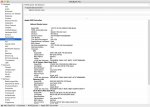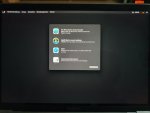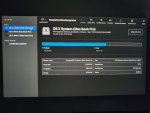Wenn das Formatieren im Terminal geht, ist ja die SSD im System vorhanden.
Aber nicht im Festplattendienstprogramm. Da erscheint sie erst sobald sie
eine gültige Partitionstabelle hat.
Wenn die jungfräuliche SSD eingebaut wird zeigt das Dienstprogramm sie nicht
an... sobald man sie aber im Terminal mal formatiert hat und somit eine
Partitionstabelle da ist ist sie auch im Festplattendienstprogramm sichtbar.
Ist aber ein altbekanntes "Feature" des Festplattendienstprogramm. Und das
ist genau das Problem warum die meisten die nicht mehr mit dem Terminal
umgehen können an so einem Upgrade beim Mac scheitern.
Also einfach mal die Sabrent mit dem Sintech Adapter einbauen.
Mac Book Pro OHNE NETZTEIL per alt-cmd-r ins Webrecovery starten.
Dort im Terminal per:
diskutil list
nachschauen ob die SSD da ist ( siehe letztes Bild oben )
Wenn sie vorhanden ist per :
diskutil erasedisk JHFS+ OSX disk0
einmal einrichten. Dann ggf. noch mal neu ( immer noch ohne Netzteil )
ins Webrecovery starten. Jetzt sollte sie im Festplattendienstprogramm
auch dort erkannt werden und es kann Big Sure installiert werden.
Wichtig ist auch bis man sicher ist das alles läuft ( siehe Beschreibung oben ) das
Netzteil nicht am Mac Book eingesteckt zu haben da die SSD dann auch nicht
beim Start erkannt wird. Wenn alles läuft kann man dann das Workaround bei
eingestecktem Netzteil ( siehe ebenfalls Antworten zuvor ) ausführen.